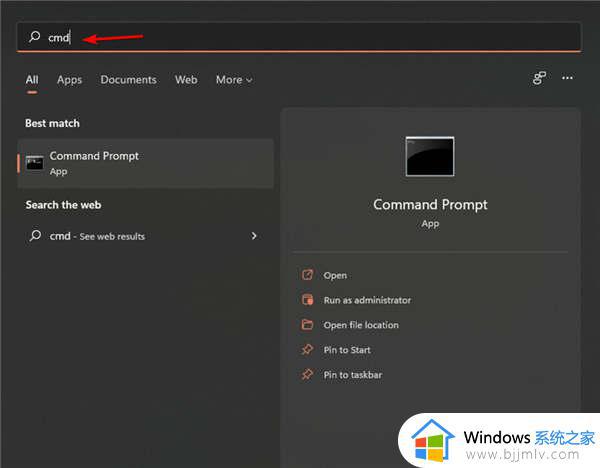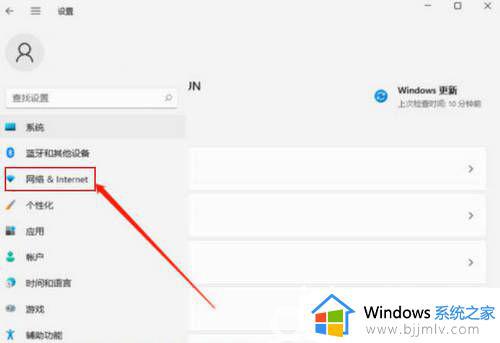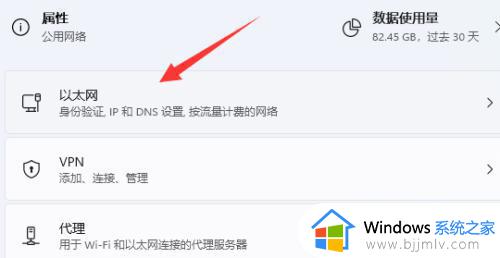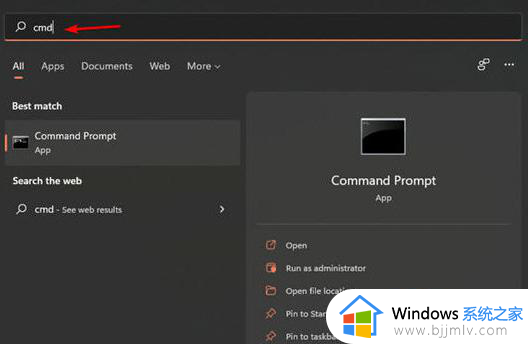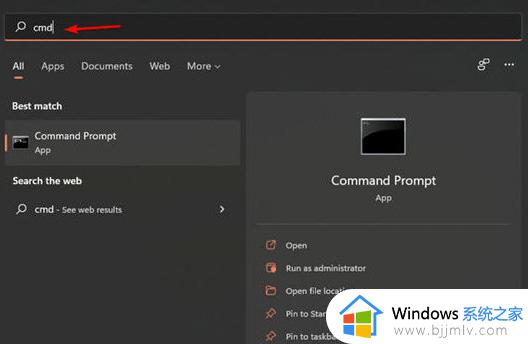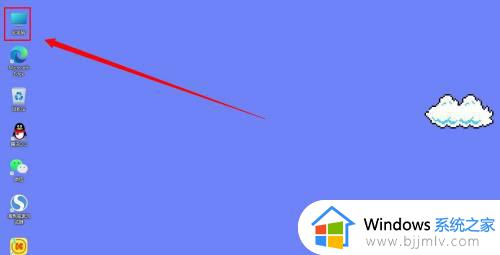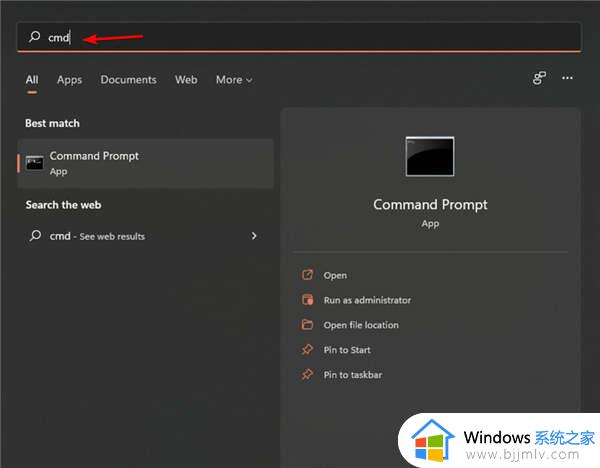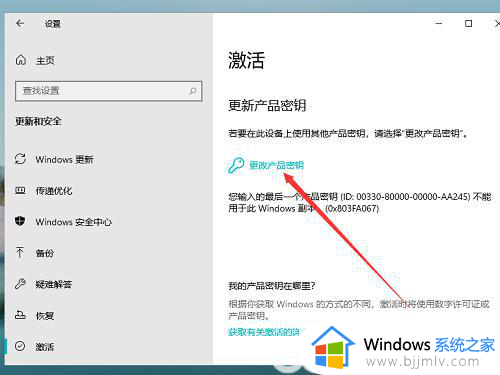电脑无法激活windows11怎么办 windows11激活不了如何解决
众所周知,windows11操作系统是微软最新发布的操作系统,在使用这款操作系统的时候,我们小伙伴有时候会遇到一些问题,就比如最近有小伙伴就遇到了无法激活的情况,对此电脑无法激活windows11怎么办呢?下面小编就教大家windows11激活不了如何解决,快来一起看看吧。
具体方法如下:
1、按Windows键并在搜索栏上键入cmd。
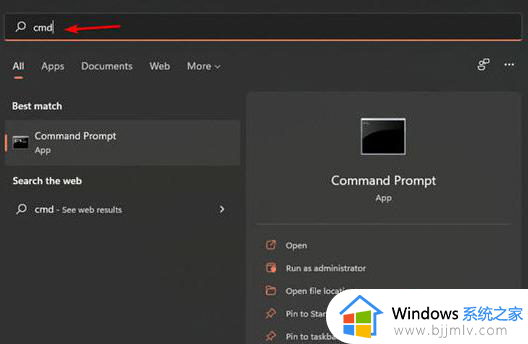
2、然后,右键单击命令提示符并选择以管理员身份运行。如果用户帐户控制提示,请单击是。
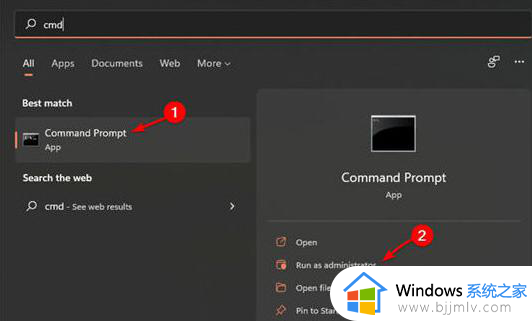
3、键入以下命令,然后按Enter:vbs –rearm
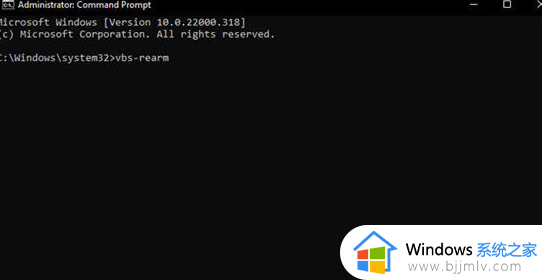
4、单击“确定”并在请求成功后重新启动您的设备。
5、打开激活页面并检查错误是否已解决。
有时,由于服务器问题,Microsoft 服务器无法验证和激活您的许可证。但是,您仍然可以使用命令提示符来激活您的许可证。
二、检查您使用的 Windows 版本
安装的操作系统可能会发生变化,具体取决于您在设备上安装 Windows 11 的方式。特别是如果您执行就地升级,Windows 将自动检测现有版本并安装您应该使用的适当版本。
1、按Windows+I键打开设置。
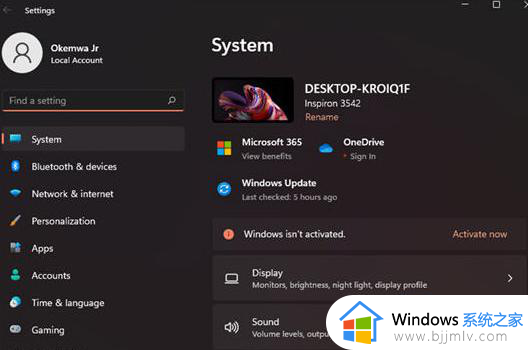
2、单击System,向下滚动,然后单击About。
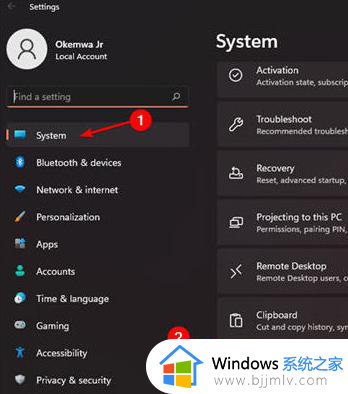
3、然后,向下滚动到Windows 规范部分。找到版本部分以查看您 PC 上安装的Windows 11 版本。如果您的 Windows 11 与您安装的先前版本匹配,则这不是导致错误代码出现的问题。
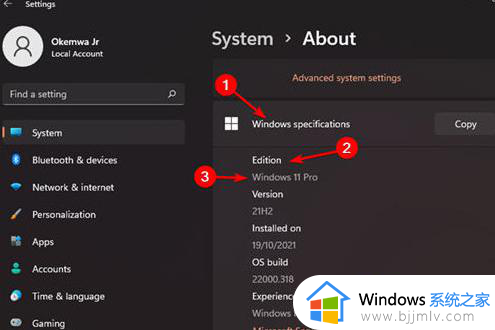
以上全部内容就是小编带给大家的windows11激活不了解决方法详细内容分享啦,不知道怎么操作的小伙伴就快点跟着小编一起来看看吧,希望本文可以帮助到大家。